La seguridad de los documentos es un tema particularmente delicado debido a la naturaleza del uso típico y al posible valor e importancia de los contenidos. Dicho esto, los usuarios deben tener mucho cuidado al compartir documentos que no deberían filtrarse a otras partes. Sin embargo, incluso cuando se tiene cuidado, esto puede salir mal y un documento compartido puede caer en las manos equivocadas. Por esta razón, los autores siempre deben incorporar una red de seguridad adicional que podría ser fácilmente una contraseña.
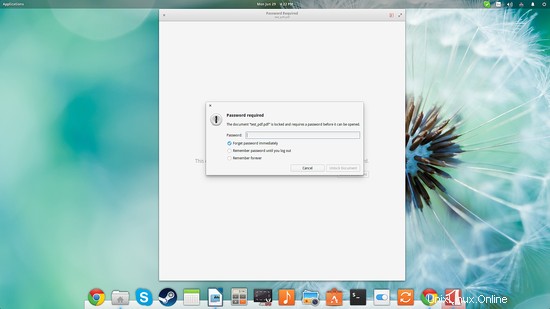
Configurando una contraseña
Aquí se explica cómo proteger un documento PDF con una contraseña utilizando LibreOffice:
Eliges la opción "Archivo/Exportar a PDF" y navegas a la pestaña "Seguridad". Allí encontrará los botones "Establecer contraseñas" que le permitirán establecer una contraseña para abrir el archivo y/o una contraseña para editar el permiso. Después de configurar las contraseñas, puede hacer clic en el botón "Exportar" y listo.
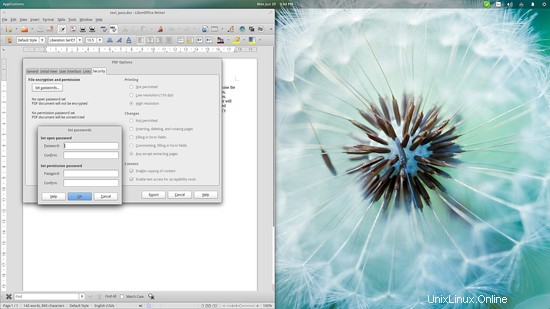
Tan simple y rápido como puede ser, la mayoría de las personas no agregan una contraseña en sus archivos PDF, incluso en los casos que requieren niveles más altos de seguridad. Una de las razones principales de esto es la negligencia del usuario, mientras que otras razones incluyen la capacidad de descifrar el pase de todos modos y con relativa facilidad.
Cómo descifrarlo
Siempre existe el caso de que olvidó la contraseña que estableció hace un tiempo y ahora no puede abrir el documento. Afortunadamente, hay una herramienta dedicada a encontrar contraseñas para archivos PDF que se llama "pdfcrack". Los usuarios de Ubuntu pueden instalarlo escribiendo el siguiente comando en una terminal:
sudo apt-get install pdfcrack
y presionando enter.
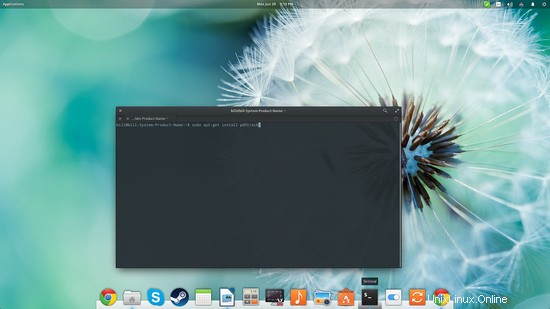
Ahora abra su administrador de archivos y navegue hasta la ubicación del documento protegido por contraseña y abra una terminal allí (o navegue a través de su terminal usando el comando "cd" para cambiar de directorio). Luego puede usar el comando "pdfcrack -f filename.pdf" para permitir que la herramienta se ejecute e intentar adivinar la contraseña. La velocidad promedio de este proceso de adivinanza depende de los recursos de su sistema y las capacidades de la CPU.
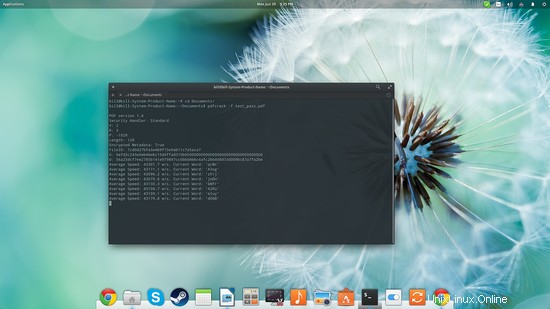
Ahora bien, esto puede tardar años en completarse dependiendo de su sistema y la complejidad de la contraseña. Al presionar "ctrl+c" puede interrumpir el proceso y guardar el estado en Savedstate.sav para reanudar el proceso más tarde. Puede hacer esto con el siguiente comando:"pdfcrack -f nombre de archivo.pdf -l estado guardado.sav". Para acelerar el proceso, puede usar algunos de
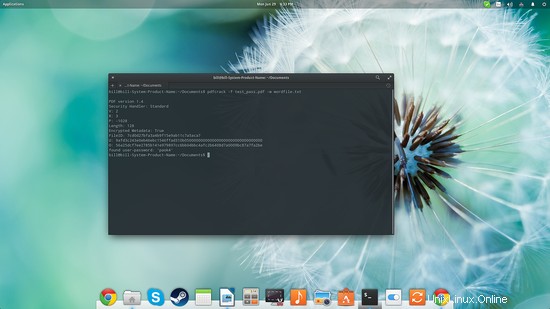
Para obtener más parámetros, puede ingresar pdfcrack -help en una terminal y se imprimirán las diversas opciones. Recuerde que howtoforge.com proporciona la información anterior para recuperar contraseñas perdidas de sus propios archivos, NO para acceder ilegítimamente a información de archivos bloqueados y/o protegidos.